watchOS 10 Weer-app werkt niet? Hoe te repareren
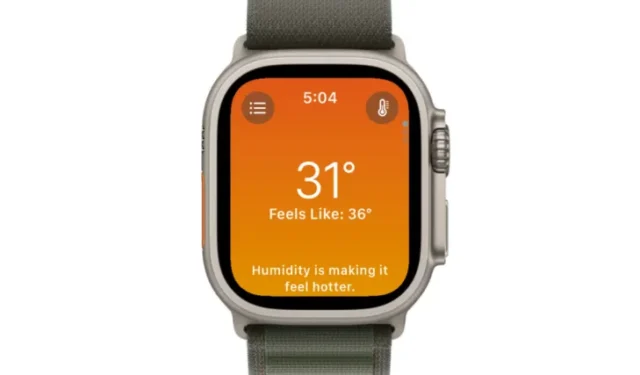
Wat te weten
- Het probleem met de Weer-app doet zich voor op Apple Watch-apparaten die onlangs zijn bijgewerkt naar watchOS 10.
- Een snelle manier om dit op te lossen is door de schakelaar 24-uurs tijd in uw iPhone > Horloge > Klok in te schakelen en deze vervolgens weer uit te schakelen. U kunt dit ook andersom doen en het uitschakelen en vervolgens weer inschakelen als de 24-uurs tijd al is ingeschakeld.
- Een andere oplossing is om alle bestaande locaties in de Weer-app te verwijderen en uw standaardlocatie handmatig te kiezen in Horloge > Weer > Standaardstad op uw iPhone.
- Volg de onderstaande gids met schermafbeeldingen voor meer informatie.
Waarom werkt de Weer-app niet in watchOS 10?
watchOS 10 brengt veel veranderingen met zich mee voor de Apple Watch en zoals het geval is bij elke grote update, kunnen er enkele problemen en bugs in de software zitten die uw dagelijkse gebruik van uw favoriete wearable kunnen belemmeren. Een belangrijk probleem dat breed is gerapporteerd (op Apple Discussions en Reddit ) draait om de Weer-app, die weergegevens niet automatisch synchroniseert met de Apple Watch zoals het hoort.
Het probleem doet zich meer specifiek voor op wijzerplaten waarbij de weergegevens als een van de complicaties zijn ingesteld. Hoewel deze complicaties idealiter zichzelf regelmatig zouden moeten bijwerken met nieuwe gegevens, zien veel gebruikers na de watchOS 10-update een lege ruimte in de weercomplicatie zonder zichtbare gegevens op het scherm.
Zo repareer je de Weer-app in watchOS 10
Als de Weer-app geen bijgewerkte gegevens weergeeft in watchOS 10, kunt u dit probleem als volgt oplossen op uw Apple Watch.
Oplossing 1: update naar de nieuwe watchOS-versie
Sinds de release van watchOS 10 heeft Apple een recentere versie – watchOS 10.0.1 (op het moment van schrijven) naar compatibele Apple Watch-modellen gepusht. Met een grootte van ongeveer 100 MB lijkt dit een kleine update te zijn die mogelijk oplossingen bevat voor problemen die aanwezig zijn in watchOS 10.0.0. De eenvoudigste oplossing om het probleem met de weer-app op uw horloge op te lossen, is dus door deze bij te werken naar watchOS 10.0.1. Om uw horloge bij te werken, opent u de Watch-app op uw iPhone en gaat u naar Algemeen > Software-update > Nu installeren .
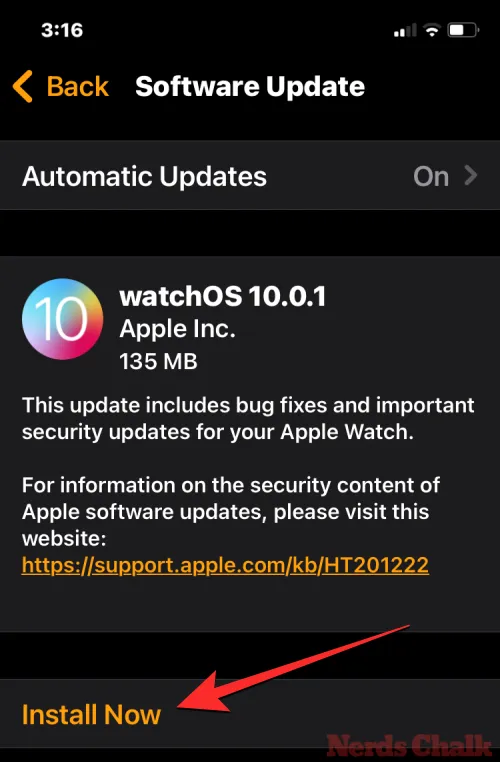
Oplossing 2: schakel de 24-uurs tijd in op de horloge-instellingen
Sommige gebruikers met het probleem met de Weer-app konden dit oplossen door de 24-uurstijd op de horlogeklok in en uit te schakelen. Stel dat uw standaardtijdnotatie bijvoorbeeld is ingesteld op 12 uur. U kunt de 24-uurstijd een paar seconden inschakelen en vervolgens uitschakelen om de Weer-app te repareren. U kunt dit doen via de Watch-app op uw iPhone, maar niet rechtstreeks op uw Apple Watch.
Ga hiervoor naar uw iPhone > Horloge > Klok en schakel de 24-uurs tijd een paar seconden in/uit en schakel deze naar uw vorige instelling.
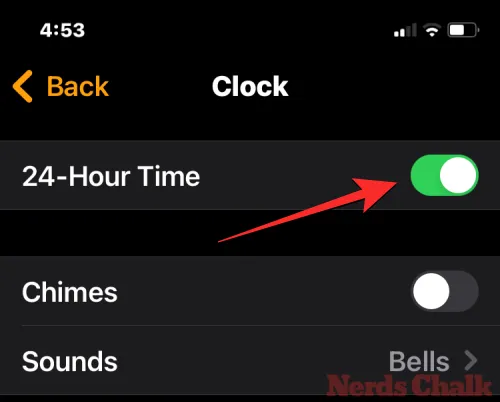
U kunt nu controleren of de weercomplicatie op uw wijzerplaat de gegevens correct weergeeft.
Oplossing 3: Gebruik slechts één locatie voor weergegevens
Een andere oplossing waar gebruikers profijt van hebben, draait om de standaardlocatie die u instelt voor de Weer-app op uw horloge. Sommige gebruikers konden het probleem oplossen door alle bestaande locaties in de Weer-app te verwijderen en hun locatie handmatig in te stellen. Ga hiervoor op uw iPhone naar Weer > Menupictogram > Pictogram met 3 stippen > Lijst bewerken en verwijder locaties waar u zich momenteel niet bevindt door op het minteken (-) en vervolgens op het prullenbakpictogram te tikken .
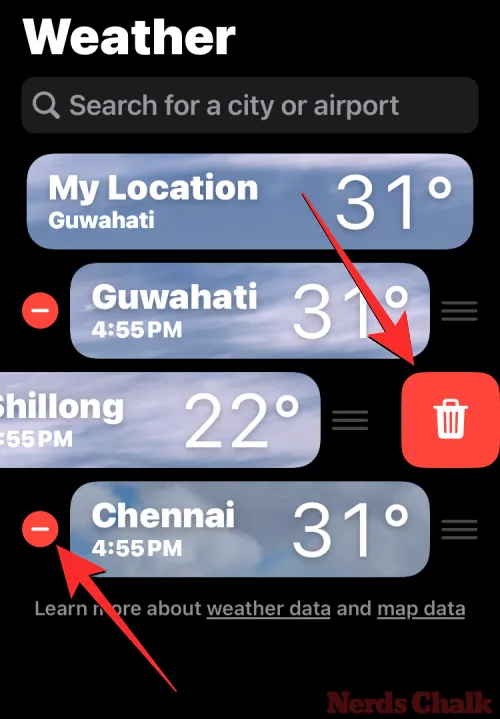
Ga daarna op uw iPhone naar Horloge > Weer > Standaardstad en zorg ervoor dat uw voorkeurslocatie is ingesteld op de locatie waar u woont. Daarbij moet u ervoor zorgen dat de huidige locatie niet is geselecteerd .
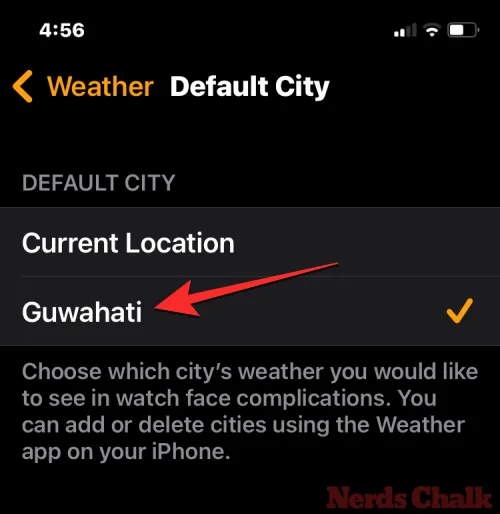
Oplossing 4: Schakel achtergrondappvernieuwing in voor de Weer-app
Om ervoor te zorgen dat de Weer-complicaties op uw wijzerplaat worden geladen, moet u ervoor zorgen dat de Weer-app automatisch kan controleren op de nieuwste weersgegevens. Om dat te laten gebeuren, moet u Achtergrondapp vernieuwen voor de app inschakelen door naar Kijken (op uw iPhone) > Algemeen > Achtergrondapp vernieuwen te gaan en de weerschakelaar in te schakelen .
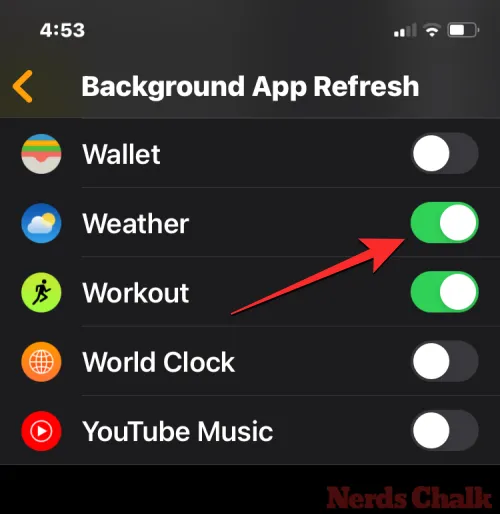
Oplossing 5: Open de Weer-app om weergegevens bij te werken
Een snelle oplossing om de Weer-app te dwingen de weercomplicaties op uw wijzerplaat te laden, is door deze rechtstreeks op uw Apple Watch te laden. Wanneer de app geopend is, wordt deze online gesynchroniseerd om te controleren of er de nieuwste gegevens beschikbaar zijn voor de door u gekozen stad. Om dit te doen, kunt u op de Weer-complicatie op uw wijzerplaat tikken als u deze al aan de huidige wijzerplaat hebt toegevoegd.

Als dat niet het geval is, kunt u op de Digital Crown op uw Apple Watch drukken en de Weer- app selecteren uit de apps die verschijnen.
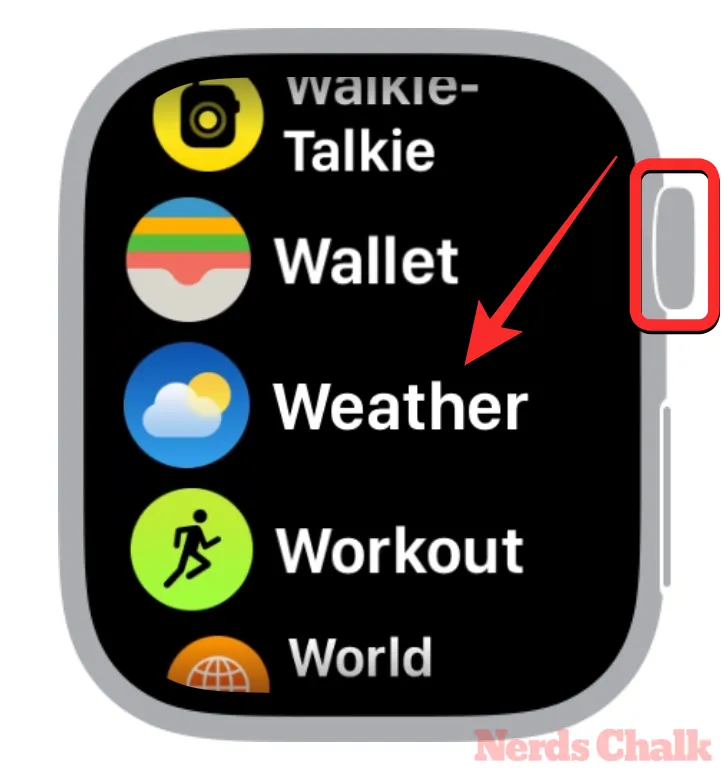
Oplossing 6: Schakel de energiebesparende modus uit op Apple Watch
Net als op de iPhone kan de energiebesparende modus ook van invloed zijn op hoe apps zich op de achtergrond gedragen, omdat apps hierdoor geen gegevens kunnen vernieuwen wanneer ze niet actief zijn. Om de Weer-app in watchOS 10 te repareren, kun je de energiebesparende modus uitschakelen door op de zijknop > de tegel Batterijpercentage te drukken en op de knop Energiebesparende modus te tikken als de achtergrond geel is.

Oplossing 7: start uw Apple Watch opnieuw op
Soms kunnen problemen in de software problemen veroorzaken met apps en functies op de Apple Watch. Een eenvoudige herstart zou dit probleem moeten oplossen, aangezien de Watch dan alle benodigde gegevens helemaal opnieuw zal laden. Om uw Apple Watch opnieuw op te starten in watchOS 10, drukt u lang op de zijknop en tikt u op de aan/uit-knop in de rechterbovenhoek.
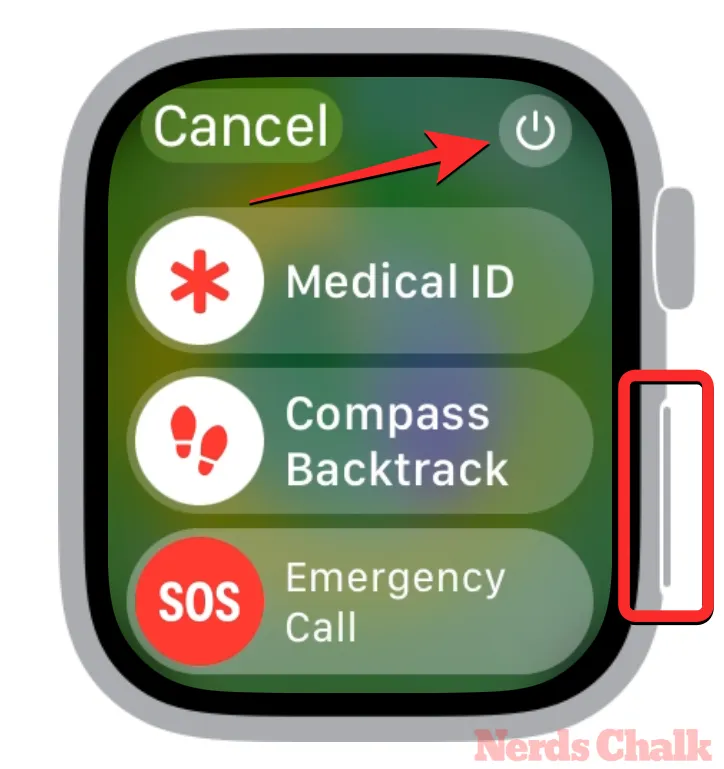
U moet nu de schuifregelaar Uitschakelen naar rechts slepen om het horloge volledig uit te schakelen.
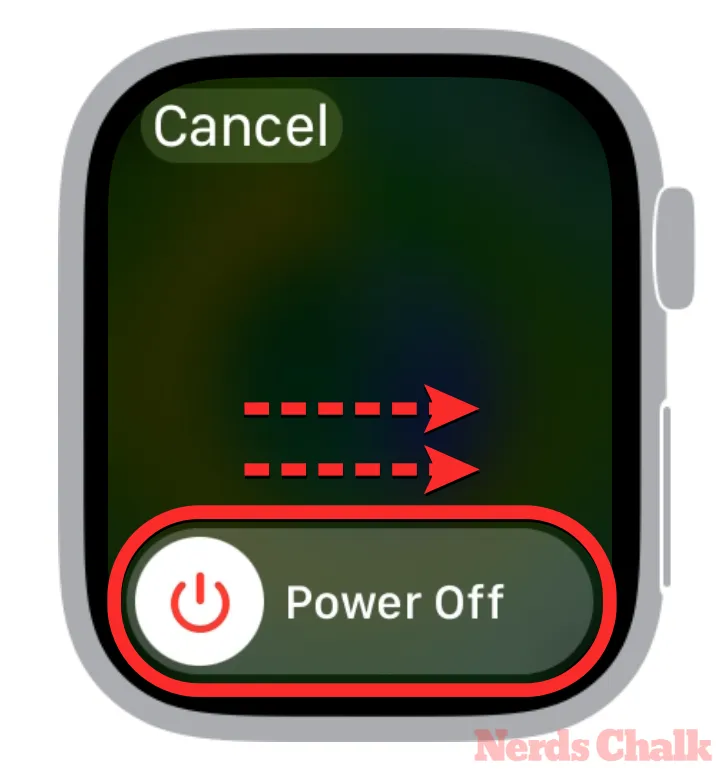
Zodra uw horloge is uitgeschakeld, wacht u een paar seconden en houdt u vervolgens de zijknop ingedrukt totdat het Apple-logo verschijnt om het horloge weer in te schakelen.
De bovenstaande oplossingen zouden het probleem met de Weer-app in watchOS 10 moeten helpen oplossen, maar als geen van deze oplossingen werkt, moet je wachten tot Apple het probleem in een komende watchOS-update heeft opgelost. Wanneer het beschikbaar is, kunt u naar oplossing 1 hierboven gaan om het snel voor eens en voor altijd op te lossen.
Dat is alles wat u moet weten over het oplossen van het probleem met de Apple Watch Weather-app die niet werkt in watchOS 10.



Geef een reactie